windows10下将qq邮箱同步到系统邮件的方法
更新日期:2023-08-25 11:46:54
来源:投稿
手机扫码继续观看

win10正式版系统与之前的系统相比,不仅添加了很多新功能,在一些操作上也发生了不小的变化。为了帮助大家更好地使用新系统,这里小编就教大家一个快速将qq邮箱同步到系统邮件的方法。
具体方法如下:
1、先打开浏览器,搜索你需要同步的邮箱(这里我以qq邮箱为例)。

2、进入自己的邮箱,点击设置。
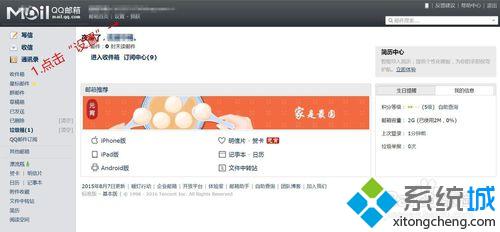
3、点击“账户”选项,然后向下滑动。

4、开启前面两个服务项(一共有4个服务项),然后点击“生成授权码”。
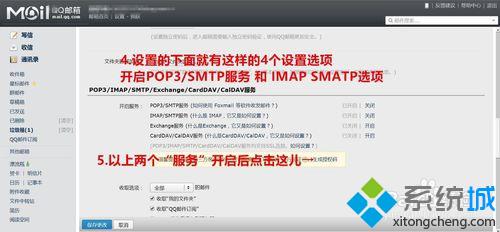
5、选择一种验证方式。
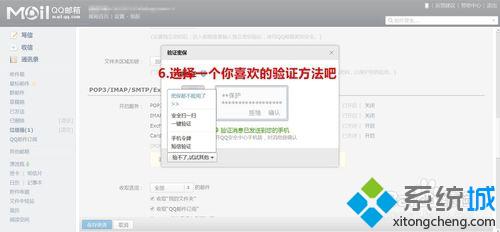
6、记住这一长串英文组成的密码(建议打开一个记事本,然后复制到记事本上去)。
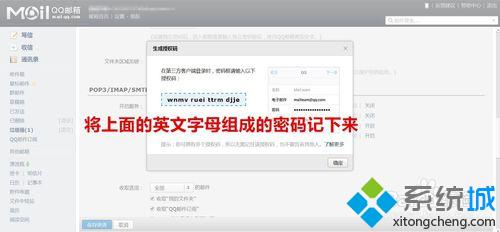
7、打开win10的开始菜单,单机“邮件”。(如果菜单的“任务栏”没有“邮件”。你也可以到“所有应用中”或是“搜索框”中搜一下)。

8、启动后,按照着图示的操作。
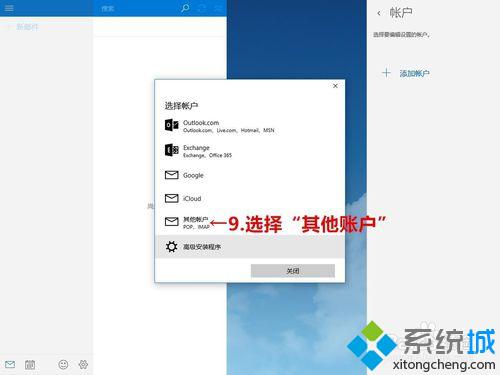
9、然后输入自己的邮箱,以及刚刚记下的一长串英文字母组成的密码。点击“登录”。就大功告成了!
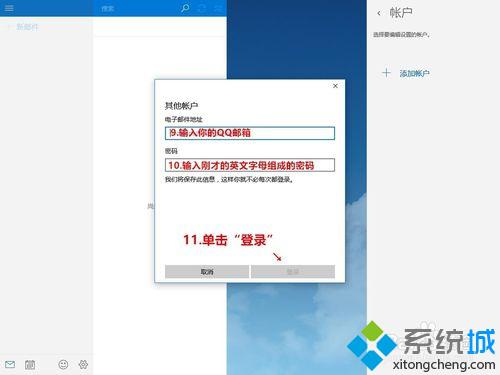
windows10下将qq邮箱同步到系统邮件的方法就介绍到这里了。希望能够帮助到有需要的朋友,更多关于win10系统的软件问题,请时刻关注系统城。
相关推荐:
win10系统怎么禁止娜娜功能检测电子邮件
该文章是否有帮助到您?
常见问题
- monterey12.1正式版无法检测更新详情0次
- zui13更新计划详细介绍0次
- 优麒麟u盘安装详细教程0次
- 优麒麟和银河麒麟区别详细介绍0次
- monterey屏幕镜像使用教程0次
- monterey关闭sip教程0次
- 优麒麟操作系统详细评测0次
- monterey支持多设备互动吗详情0次
- 优麒麟中文设置教程0次
- monterey和bigsur区别详细介绍0次
系统下载排行
周
月
其他人正在下载
更多
安卓下载
更多
手机上观看
![]() 扫码手机上观看
扫码手机上观看
下一个:
U盘重装视频











